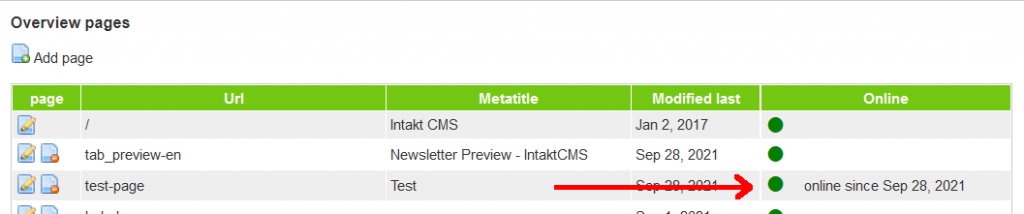Pages
Op de Pages pagina in het Admin gedeelte wordt een lijst van alle pagina's weergegeven.
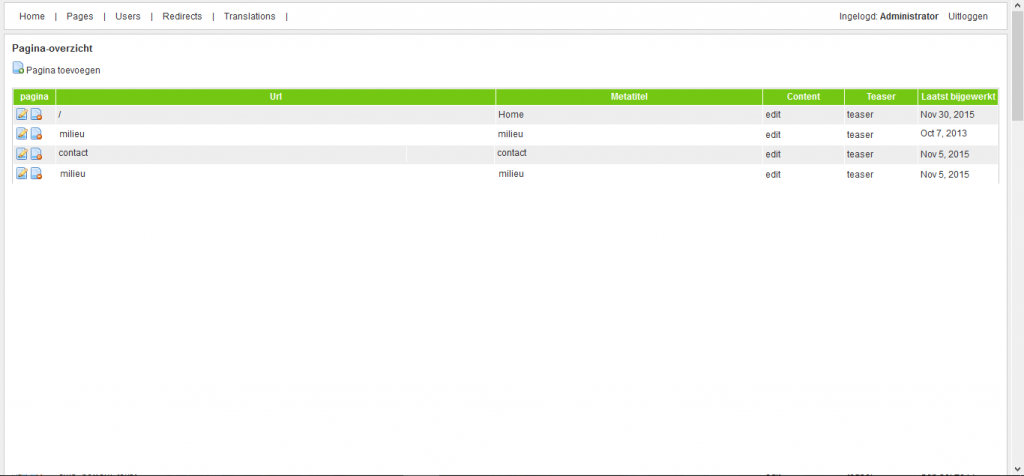
Elke rij in deze tabel bevat informatie en links die te maken hebben met een pagina:
- icoontjes bewerk en delete: Door te klikken op deze buttons kunt u de betreffende pagina's bewerken of verwijderen.
- url: dit is de url van de pagina. Als u hierop klikt navigeert u naar de pagina.
- Metatitle: hier wordt de metatitle van de pagina weergegeven zoals die is ingevoerd in de metadata popup.
- Edit: als u hierop klikt kunt u de content van de pagina bewerken. Of deze content daadwerkelijk op de pagina wordt weergegeven hangt af van het type pagina of opzet van uw website.
- teaser: Sommige websites maken gebruik van 'teasers', bijvoorbeeld op een pagina waar een lijst met producten wordt getoond. In die gevallen kunt u via deze link de 'teaser' bewerken.
- Laatst bijgewerkt: De datum waarop de metadata of teaser van deze pagina voor het laatst is bijgewerkt.
Pagina toevoegen
Boven de lijst met pagina's wordt een button "Pagina toevoegen" weergegeven.
Het is van belang te weten dat voor het toevoegen van een pagina via deze button gedetailleerde kennis nodig is van de achterliggende structuur van de website. Als u twijfels heeft bij het aanmaken van een pagina, kunt u wellicht het beste contact opnemen met Intakt.
Als u op de button "pagina toevoegen" klikt, verschijnt een popup waar de eigenaschappen van de te maken pagina ingevoerd kunnen worden:
- meta data (ook te bewerken via de "Bewerk metadata" link in de grijze admin-balk op de pagina zelf)
- template (verwijst naar het layout bestand)
- lang: het taal-id van de pagina.
- module, controller en action (verwijst naar de bestanden die de content ophalen)
- parent (Een link naar bijvoorbeeld een pagina met een lijst producten waar de nieuwe pagina ook toe behoort)
Als de nieuwe pagina inderdaad een "parent" pagina heeft, kan het aanmaken van een pagina meestal eenvoudiger door de Intakt-ontwikkelaar die uw website heeft gebouwd of onderhoudt te vragen een nieuwe button te plaatsen op deze "parent" of "overzichtspagina". In dat geval kunnen de meeste velden automatisch ingevuld worden, en hoeft u zelf alleen maar de metadata in te voeren.
Pagina offline
In het pagina overzicht kunt u zien welke pagina's openbaar (online) zijn en welke pagina's niet publiekelijk toegankelijk zijn (offline).
In de laatste kolom van de pagina tabel kunnen twee kleuren bolletjes voorkomen. Een donkergroen bolletje betekent dat de pagina online, en dus publiekelijk toegankelijk is. Een grijs bolletje betekent dat de pagina offline, dus niet publiekelijk toegankelijk is. Gebruikers die zijn ingelogd in het CMS kunnen offline pagina's wel bekijken.
Als een pagina wordt aangepast naar offline of online, dan registreert het CMS de datum waarop dit is gedaan. Deze datum wordt in dat geval vermeld in de online-kolom van de tabel. 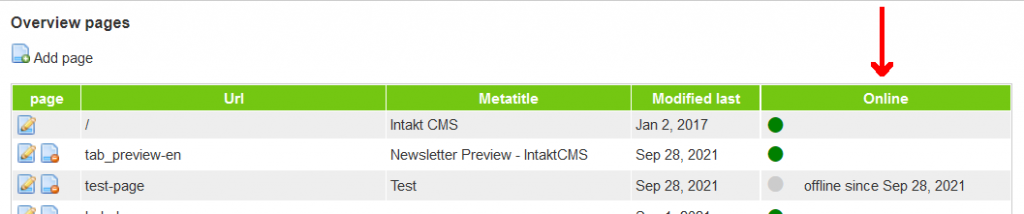
In bovenstaand voorbeeld is te zien dat de pagina met url “test-page” offline is. Wanneer een bezoeker deze url opvraagt wordt er een foutmelding weergegeven. Een 404 error is een standaard melding voor niet bestaande pagina's.
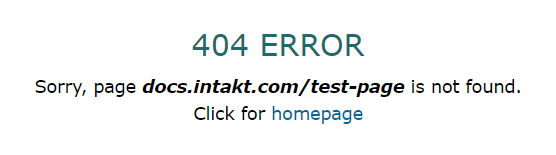
Als u in het pagina overzicht op een bewerk-knop klikt in de eerste kolom van de page tabel, dan kunt u de pagina bewerken. Hier ziet u ook een check box met het label “offline”. Als u dit vinkje uitzet zal de pagina online zijn, en dus publiekelijk bereikbaar maken.
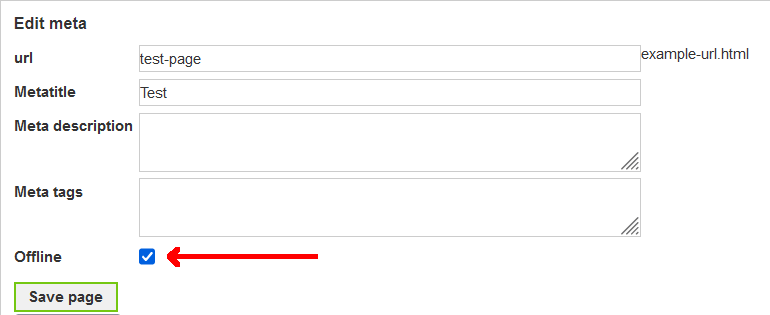
In het overzicht staat er nu een donkergroen bolletje bij test-page, en een vermelding sinds wanneer deze pagina online is.